通過IDOC實現EDI與SAP整合(四) - 接收來自SAP系統的IDOC
目錄
通過IDOC實現EDI與SAP整合(一) - 連線SAP系統
通過IDOC實現EDI與SAP整合(二) - 登入SAP系統
通過IDOC實現EDI與SAP整合(三) - 傳送IDOC到SAP系統
通過IDOC實現EDI與SAP整合(四) - 接收來自SAP系統的IDOC
檢視完整分享,可前往 SAP(IDoc) PORT。同時可免費下載產品進行實際操作。
點選下載 & 免費試用
通過IDOC實現EDI與SAP整合(四) - 接收來自SAP系統的IDOC
當配置IDoc埠並連線到SAP系統後,就可以接收來自SAP系統的IDoc檔案。支援的檔案型別包含raw IDoc,XML IDoc。
SAP系統傳送IDoc檔案時需要為RSSBus Connect建立一個RFC destination。在埠設定頁面,可以選擇啟用IDoc Receiver並輸入為RSSBus Connect 註冊的Program ID。
按照下列步驟配置SAP系統併發送MATMAS IDoc檔案到RSSBus Connect。
一 定義邏輯系統:進入transaction SALE介面,選擇Basic Settings -> Logical Systems -> Define Logical System。然後建立一個包含有效名稱的新條目(比如,RSSBUS)和描述資訊。
二 建立RFC destination
- RFC Destionation:要求名稱唯一(比如RSSBus_DEST)
- Connection Type:’T’表示TCP/IP
- Description:對RFC Destionation的描述
- Programe Id:在RSSBus Connect識別RFC destination的唯一名稱
- Activation Type:選擇註冊的伺服器程式Activation Type:選擇註冊的伺服器程式
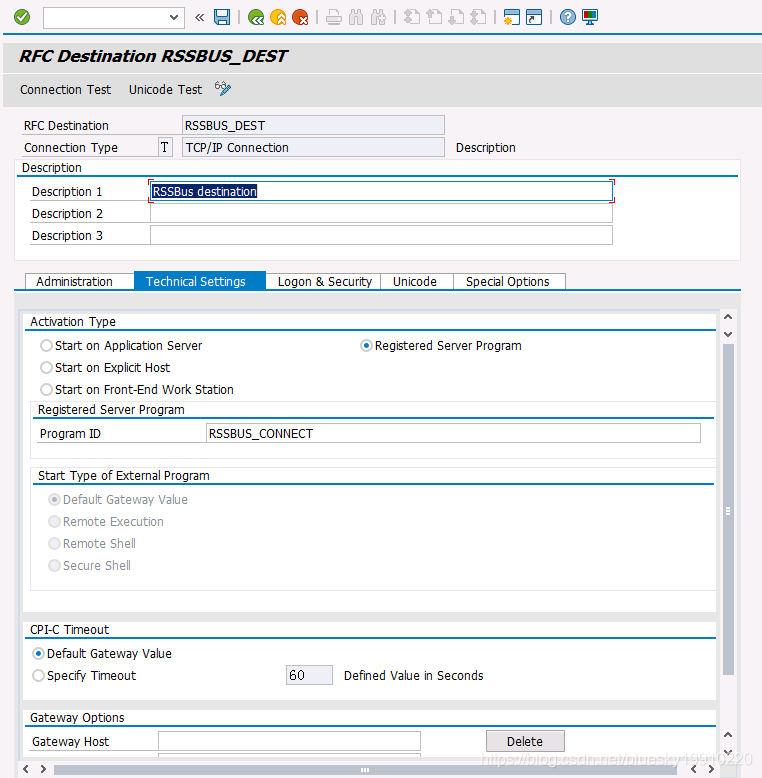
當儲存上述設定後,可進行連線測試,確認是否能成功連線到RSSBus Connect。
三 建立處理埠:使用T-code WE21,用上一步建立的唯一的名稱和描述生成一個新的RFC埠。
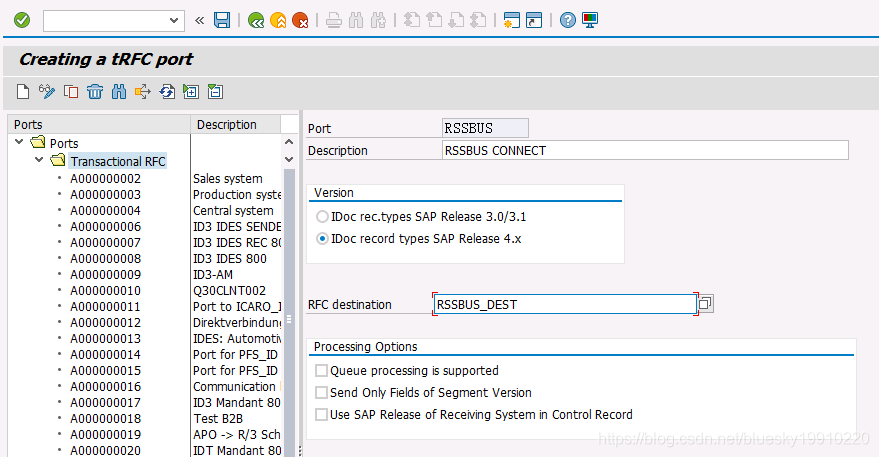
四 建立交易夥伴資訊:使用T-Code WE20,為第一步新增的邏輯系統(logical system)建立交易夥伴資訊(Partner Profile)。然後為MATMAS 新增一個出站引數(outbound parameter),訊息型別為MATMAS。在Outbound選項部分,接收埠(receiver port)的設定必須和第三步的設定一致,輸出模式必須設為“Transfer IDoc Immed”,且IDoc基本型別應設為MATMAS05。
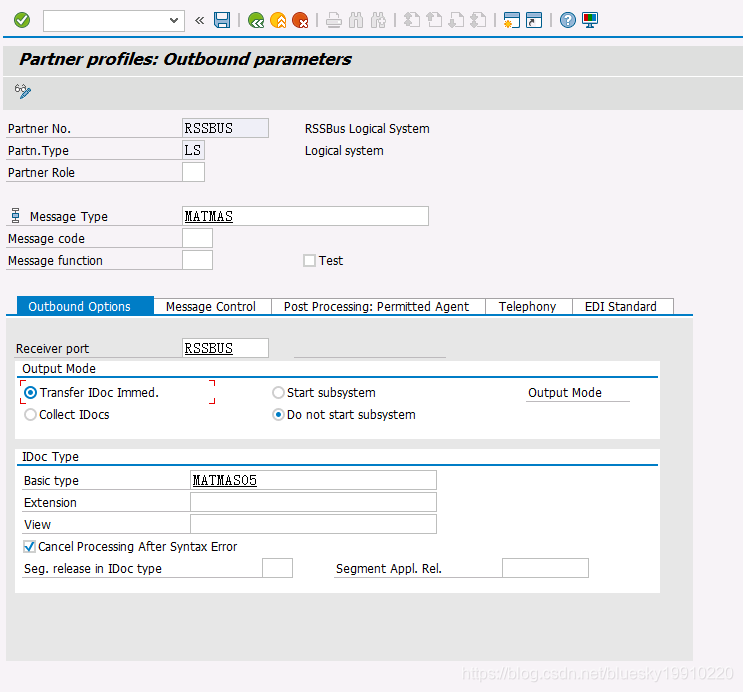
五 傳送IDoc測試檔案:使用T-Code BD10向RSSBus Connect傳送一個IDoc測試檔案,需指定物料號(material number)。在傳送訊息前,需設定訊息型別(Message Type)和邏輯系統(Logical System)資訊。
使用者可以通過使用T-Code BD87來監控出站資訊(outgoing messages)的傳送情況。必要的話需做進一步的處理。
